Como verificar as especificações da placa gráfica no seu PC Windows 10
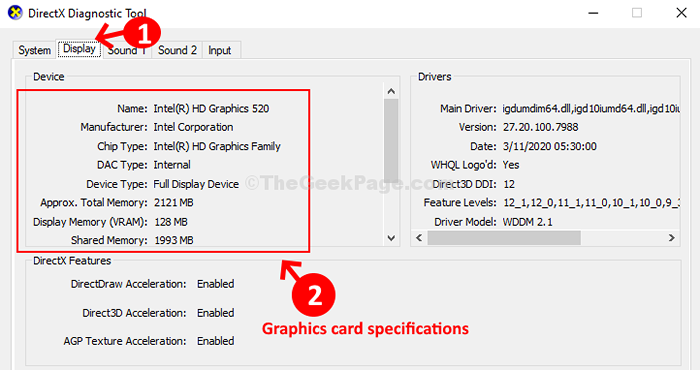
- 3388
- 283
- Robert Wunsch DVM
Tudo o que você pode ver no seu computador é devido à placa gráfica ou na placa de vídeo em seu sistema. Também conhecido como adaptador de exibição, o cartão, em associação com a placa -mãe do seu computador, produz imagens para exibir. Escusado será mencionar o quão importante é.
Portanto, para que a placa gráfica funcione corretamente o tempo todo, precisamos verificar os drivers mais recentes em intervalos regulares. Se houver um disponível, ele precisa ser atualizado. Caso contrário, seus jogos, aplicativos ou vídeos podem não funcionar corretamente. Agora, antes de atualizar o driver, você deve saber qual placa gráfica você está usando atualmente. Vamos ver como verificar as especificações da placa gráfica no seu Windows 10 PC>
Método 1: Usando a ferramenta direta x diagnóstico
Passo 1: Desktop> Clique com o botão direito do mouse no Começar Botão> Selecione Correr.
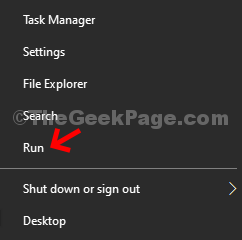
Passo 2: Correr Caixa> Tipo dxdiag > acertar Digitar > Ferramenta de diagnóstico DirectX.
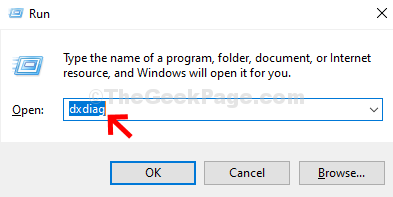
Etapa 3: Ferramenta de diagnóstico DirectX Janela> Mostrar guia> no lado esquerdo> Dispositivo > Verifique as especificações da placa gráfica.
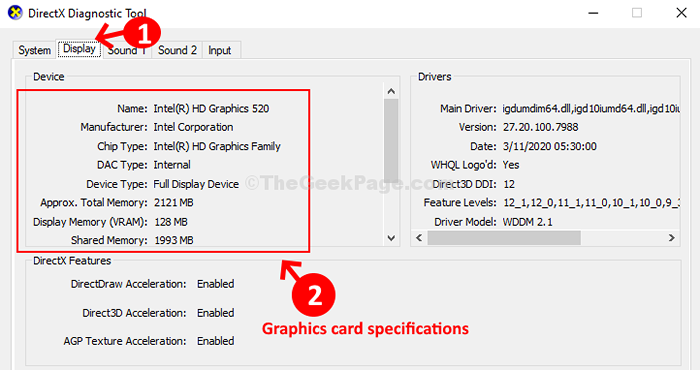
Você também pode verificar os detalhes do motorista à direita. No entanto, como esses são detalhes básicos, isso pode não ser suficiente. Para especificações detalhadas, tente o 2º método.
Método 2: Usando a ferramenta GPU-Z
Passo 1: Área de Trabalho > Iniciar> tipo Gpu-z> Clique no resultado.
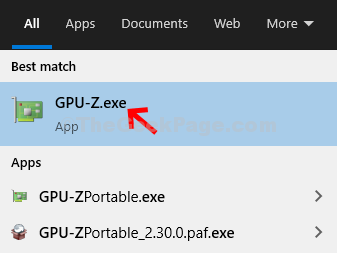
Passo 2: Se você ainda não tem a ferramenta, faça o download GPU-Z Para obter informações detalhadas sobre as especificações da placa gráfica. Baixe portátil e a versão padrão da ferramenta usando os links abaixo:
GPU-Z portátilhttps: // PortableApps.com/apps/utilitários/gpu-z portable
Download padrão GPU-Z
https: // www.TechPowerup.com/gpuz/
Etapa 3: No GPU-Z janela, verifique o Tecnologia Campo> Abaixe o número, melhor o desempenho> Data de lançamento diz a você quantos anos tem> o Typ de memóriae deveria ser GDDR3 e acima. Você também pode verificar outros detalhes de acordo com o seu requisito.
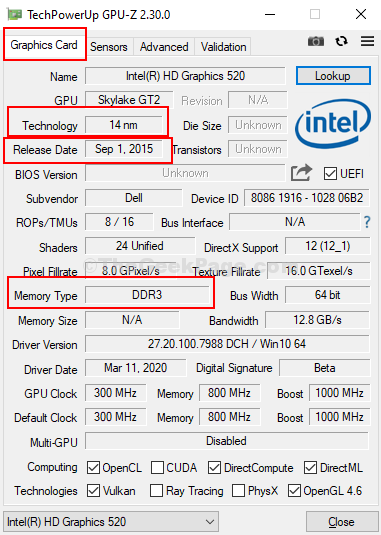
É sobre isso! E é assim que você pode verificar as especificações da placa gráfica no seu PC Windows 10 facilmente.
- « Como forçar seu jogo ou aplicativo a usar a GPU dedicada no Windows 10
- Fix- Backup de imagem do sistema 0x80780038 Erro no Windows 10 »

